剪切、复制、粘贴。听起来很熟悉?
最佳文件复制软件有哪些?数以百万计的人几乎每天都在传输和复制文件。因此,让我们找出一些适用于 Windows的最佳文件传输软件和文件复制软件。
如果你注意到,可能有一些典型的日子,我们在传输文件和复制文件方面不仅花费了一个小时,而且花费了几个小时。但是,假设一个典型的文件很大,那么会发生什么?当然,转移需要更长的时间。一些开发人员提出了不同的数据复制软件应用程序,可帮助你避免在 Windows 中将大文件/文件夹从一个系统传输或复制到另一个系统期间出现的错误。
适用于 Windows 的最佳文件复制实用程序软件是什么?
让我们看看下面这些最佳文件复制软件合集:
1.File Fisher
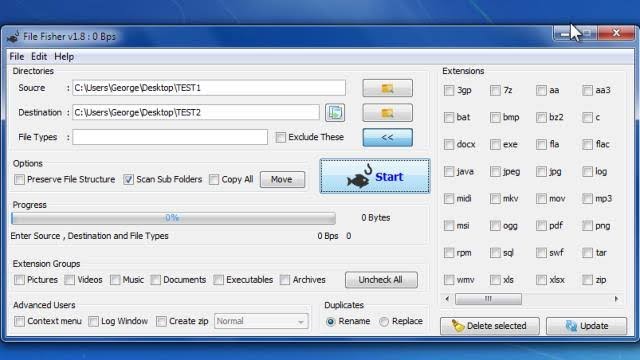
哪个文件复制软件最好?这是最便携的文件复制软件之一,可用于将文件从一个系统复制和传输到另一个系统。这也是市场上最快的文件复制应用程序之一。
使用此应用程序的最大好处是你根本不必下载该应用程序;相反,你只需将它拖到桌面上,然后在你的系统中简单地运行它。除此之外,你还可以将应用程序保存在你的笔式驱动器或闪存驱动器中,以便随时顺利安装到你的 PC 中。该界面非常易于使用且互动性很强。
由于它支持大量文件格式,因此你可以在此应用程序的帮助下轻松地将任何文件复制到你的 PC 中。新手和有经验的 PC 用户都可以轻松有效地使用它。
File Fisher 的特点
- File Fisher 提供了一个简单而独特的用户界面
- 这个文件复制工具不需要任何安装,因为它是一个便携式工具
- 你可以轻松地将文件从一种格式轻松传输到另一种格式
- 该软件与所有 Windows 操作系统兼容,即使是最新版本
优点
- 易于调整用户界面
- 你可以根据需要复制和传输文件
- 这个 Windows 文件复制实用程序软件是便携式的,不需要安装
- 你可以随时暂停、恢复和停止传输
缺点
- 没有单独的功能来复制整个驱动器
- 该软件不提供文件传输的描述
- 下载页面很难找
2. TeraCopy
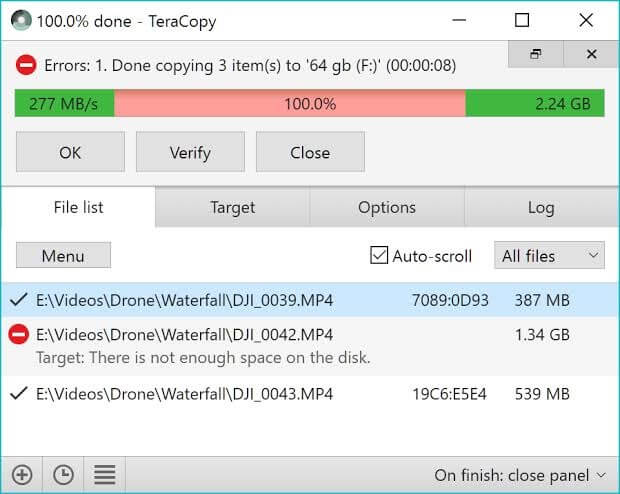
最佳文件复制软件有哪些?使用 TeraCopy 作为数据复制软件,可以轻松地将文件复制到文件夹内或 Windows 桌面中。TeraCopy 提供了强大的交互式界面。这个应用程序非常灵活,是运行速度最快的应用程序之一。TeraCopy 可免费使用,也可付费使用。TeraCopy 的免费版本还具有许多有助于将文件从一个系统成功复制到另一个系统的功能。
使用 TeraCopy,你可以轻松地避开那些看起来很麻烦的文件,并且仍然继续复制而不是因为某些损坏的文件而停下来。如果你想知道如何通过网络进行传输,那么让我告诉你使用 TeraCopy 会更容易和更快。你可以拖放可以防止意外移动文件夹的文件。
TeraCopy 的特点
- 它是最简单的文件复制实用程序之一
- 该软件会自动跳过损坏或有问题的文件
- 它甚至可以修复损坏的文件并恢复数据
- 你可以轻松地将文件从一个驱动器拖放到另一个驱动器
优点
- 无需安装
- 需要时暂停、恢复和停止
- 拖放功能
- Windows 默认复制软件的最佳替代品
缺点
- 传输速度慢
- 它使用了大量的系统资源
3.Fast Copy
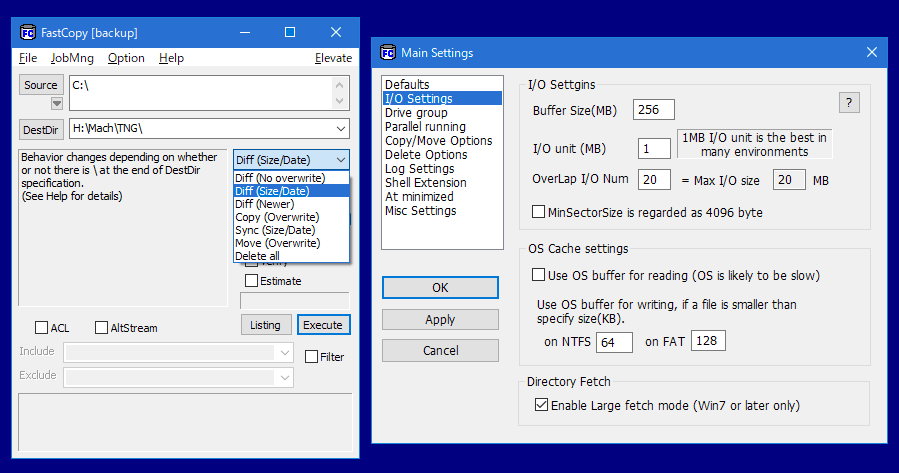
最佳文件复制软件合集:Fast Copy 的界面不是最高效的界面之一,但该应用程序绝对是Windows 上最高效的快速复制软件之一。Fast Copy 可作为程序免费使用,可帮助你将文件从一个网络快速移动到另一个网络。
为确保享受最佳速度,它采用多线程读取、写入、验证,并使用重叠和直接 I/O 系统。
由于界面的原因,并不是每个人都能舒适地使用该应用程序,尤其是如果你是新手,但是对于有经验的 PC 用户而言;它确实是一款出色的 Windows 复制软件。
快速复印的特点
- 它是最快的文件复制工具之一
- 该软件支持 UNICODE 和超过 MAX_PATH 文件路径名
- 支持 UNIX 通配符
- 它使用多线程来发挥设备的最佳速度
优点
- 复制和备份文件非常快
- 不会占用很多系统资源
- 支持多线程以获得更好的性能
缺点
- 基本用户界面
- 需要为 FastCopy 改进捐款
4.ExtremeCopy
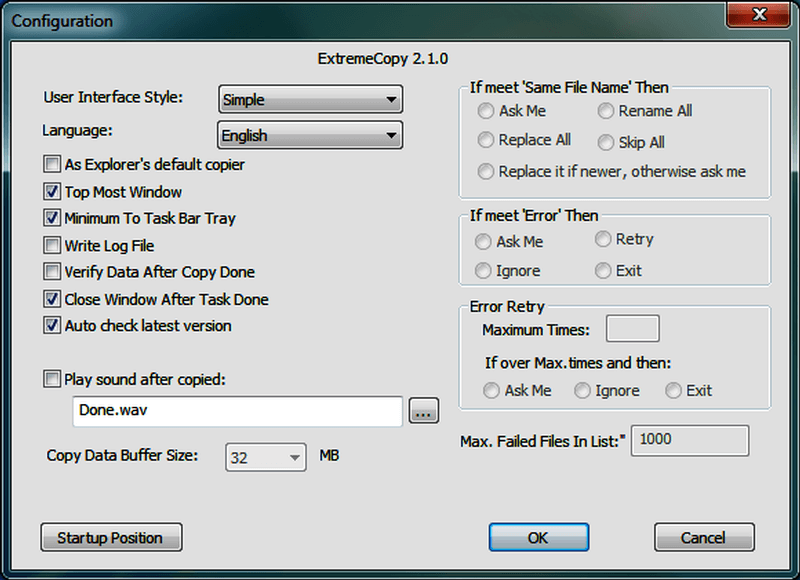
哪个文件复制软件最好?ExtremeCopy 可以帮助将文件从一个系统快速复制到另一个系统。它可以根据机器的物理结构提高机器的速度。应用程序中有很多用户友好的功能。但是,它不支持从网络复制文件。
该程序能够与 Windows 资源管理器集成,使其更易于使用。Extreme Copy 不是支持文件同步的软件,但它是可用的最佳文件传输软件之一。
ExtremeCopy 的特点
- 该软件提供了轻松暂停和跳过任何文件的自由
- 你可以轻松恢复中断的进程
- 它带有内置的错误管理功能
- 它是 PC 上最好的文件传输软件之一
优点
- 易于适应的界面
- 该过程可以随时暂停、恢复和取消
- 与 Windows 资源管理器集成
- 最快的文件复制工具
缺点
- 免费版不提供任何高级功能
- 网络文件传输时缺乏性能
5.Unstoppable Copier
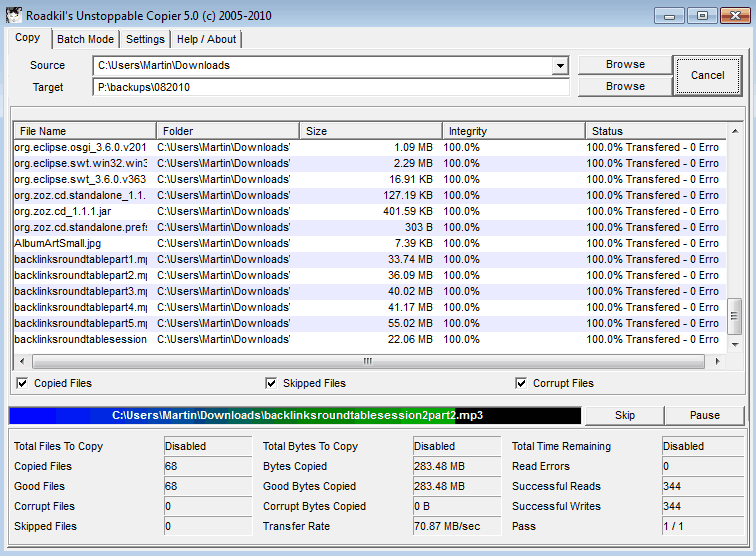
这个应用程序已经使用了很长时间。该文件复制软件以极快的速度运行。Unstoppable Copier 是一种恢复解决方案,可从目录中复制和传输你的所有文件。
最好的部分是他们还尝试修复有故障和损坏的文件。它适用于除 Windows 10 以外的任何 Windows 操作系统。这是可以获得的最好的交互式 Windows 复制软件之一。
Unstoppable Copier的特点
- 该软件可让你轻松复制、恢复和修复文件
- 它提供了极好的传输速度
- 作为最古老的软件之一,它提供了最好的工具和速度
- 它与大多数 Windows 操作系统兼容
优点
- 你可以恢复损坏的文件
- 恢复中断的进程
- 它提供批处理模式功能
- 超快的文件传输
缺点
- 不支持 Windows 10
- 不是单个文件传输的理想软件
- Windows 集成不可用
6. GS RichCopy 360
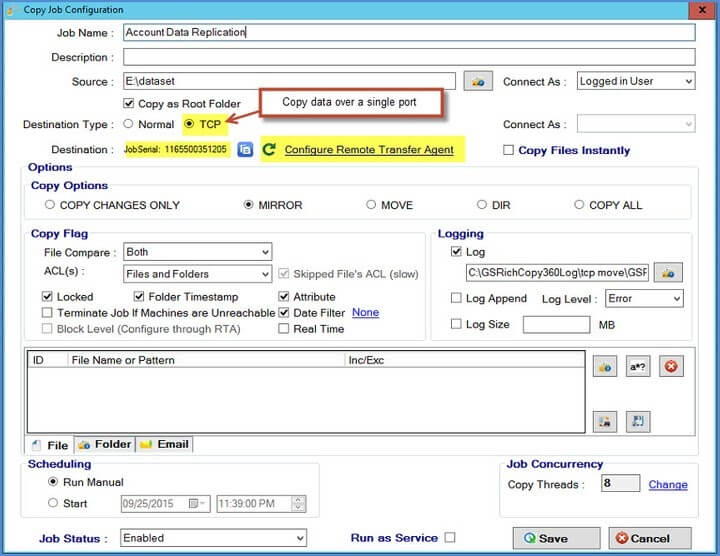
最佳文件复制软件合集:使用 GS RichCopy 360 将许多文件从一个系统/文件夹复制到另一个系统/文件夹既快速又容易。
事实上,MS Windows 操作系统有一个带有 GS RichCopy 360 的备份软件。该备份软件可以让你通过服务器、Windows 操作系统以及各种网络进行同步。你始终可以通过只有此工具才可用的特殊向导界面来了解和查看所有复制的任务。
GS RichCopy 360 的特点
- 它可以被认为是适用于 Windows 7、8 和 10 的最快的文件传输软件
- 为了帮助你检查它提供的所有任务 WIzard 界面
- 它可以轻松地在网络之间传输数据
- 你可以毫不费力地共享文件、目录甚至驱动器
优点
- 该软件提供卓越的传输和复制速度
- 你会得到一个非常简单的向导界面
- 24*7 技术支持
- 支持所有文件名
缺点
- 没有提供免费版本
- 界面被塞满,难以适应
7.Perigee Copy 1.7
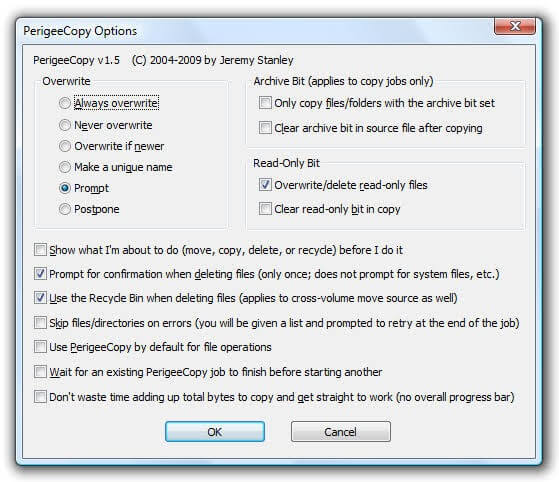
哪个文件复制软件最好?你可以使用此工具在最短的时间内将文件从一个系统复制到另一个系统。
如果有很多文件要从一台服务器复制到另一台服务器,那么如果你使用默认的 Windows 复制功能,你就很清楚复制需要多长时间。因此,Perigee Copy 工具可以提供更快的解决方案。
它是一款易于使用的软件,具有交互式界面,在很多方面都很有效。但是,Perigee 的缺点是它与 Windows 操作系统版本 8 和 10 不兼容。
Perigee Copy 1.7的特点
- 它提供了一个非常容易适应的界面,任何用户都可以使用
- 除了只是复制文件,你也可以删除它们
- 你可以获得许多功能,例如存档位、覆盖等。
- 它适用于 Windows 7 和旧版本
优点
- 简单易适应的用户界面
- 并排复制和删除文件
- 极速传输
- 支持所有Windows操作系统
缺点
- 没有拖放功能
- 不提供高级功能
8.Copy Handler
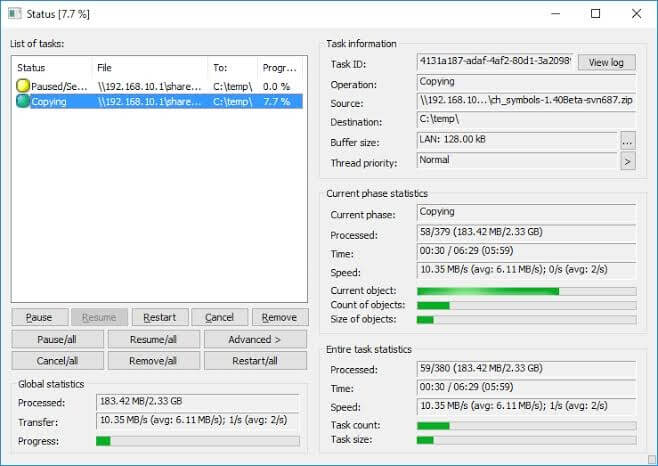
最佳文件复制软件有哪些?对于那些总是将多个文件从一个系统传输到另一个系统的用户,Copy Handler 可以极大地帮助在更短的时间内传输大量文件。
这是一个免费使用的应用程序。Copy Handler 以更快的速度运行,并有助于暂停、恢复、重新启动和取消不同的功能。它一次支持多种语言。你可以在相当短的时间内在驱动器和计算机之间传输文件。
复制处理程序也支持拖放功能。需要注意的是,复制处理程序将在系统重新启动时恢复所有文件的暂停和未完成的复制。它是一款极其易于使用的应用程序,其有效性和灵活性值得称赞。
Copy Handler的特点
- 你可以使用这款最佳文件复制软件轻松批量复制文件
- 用于复制和移动文件的简单拖放功能
- 即使在 PC 关机时它也会暂停该过程并可以轻松恢复
- 该软件提供详细的统计数据,以帮助你更好地了解
优点
- 免费使用软件
- 高度可定制的软件
- 提供详细的统计数据
- 拖放功能
- 多[平台实用程序
缺点
- 难以安装
- 不提供教程或支持理解
9. Robocopy
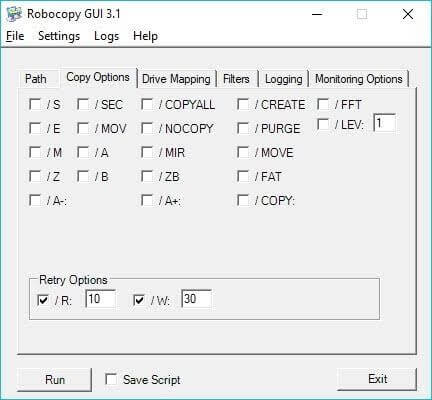
Robo Copy 实际上不是一个应用程序,而是一个命令行实用程序,可以将文件从一个服务器多次复制和传输到另一个服务器。Robo Copy 取代了 XCopy,并提供了更多作为数据复制软件的产品。如果你必须运行此实用程序,你的命令将被称为 Robo Copy。
它可以在 Windows Vista 和 Windows 8 上运行。Robo Copy 不能在所有 PC 上运行,因为它没有交互式 GUI。
Robocopy 的特点
- Robocopy 不需要额外的工具来复制或传输文件
- 即使网络中断,该软件也能表现出色。当连接更好时它会恢复
- 使用该软件可以跳过已经复制的文件
- 你可以轻松地将文件和数据从一台服务器传输到另一台服务器
优点
- 可以免费使用 Windows 命令
- 轻松复制各种网络上的文件
- 有助于复制 NTFS 属性
- 不需要任何其他应用程序
缺点
- 传输速度取决于网络
- 不建议新用户使用
- 没有暂停、停止或继续的选项
10.EaseUS Disk Copy
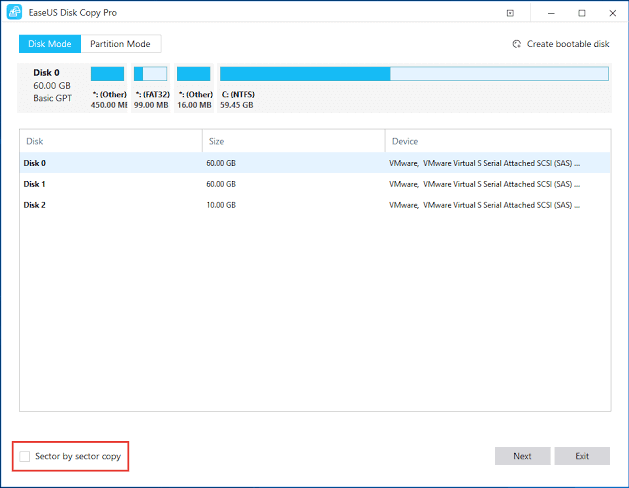
你是否打算复制整个驱动器?
最佳文件复制软件合集:你可以将其称为驱动器清洁器,因为它将驱动器复制到另一个驱动器。EaseUS 磁盘作为数据复制软件速度非常快,文件复制的最佳版本可用于 Windows 7、8 和 10。
这是一个极其精确的应用程序,可以以完美的精度和准确度克隆整个磁盘。
EaseUS Disk Copy的特点
- 该软件与所有主要的 Windows 操作系统兼容
- 它是一种用于将整个磁盘复制或克隆到新位置的快速软件
- 你可以使用此软件轻松创建可启动磁盘
- 软件准确,复制100%准确
优点
- 支持 16TB 硬盘
- 克隆和复制的准确性
- 拯救损坏的硬盘驱动器
- 它有助于创建分区和启动盘
缺点
- 没有提供免费版本
- 占用大量系统资源
- 没有拖放功能
11.UltraCopier
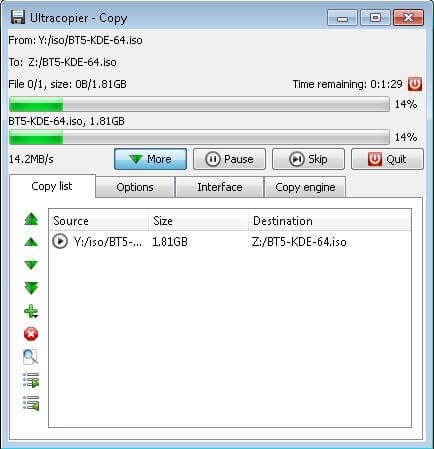
最佳文件复制软件有哪些?UltraCopier 是一款开源的文件复制软件,用于复制文件。UltraCopier 使用起来非常简单,并且有许多免费的高级功能供你使用。无论你对计算机多么不熟悉,你都可以毫无困难地使用这个特定的软件。
有一些功能,如开始、停止、继续,你可以轻松浏览。你可以执行从一台服务器到另一台服务器的大量复制任务。它还与 Linux 和 macOS 兼容。
UltraCopier的特点
- 该软件提供高级功能,如速度限制、暂停、恢复和停止
- 你可以轻松执行多副本任务
- 它与 Windows、Mac 和 Linux 兼容
- UltraCopier 具有内置的错误管理功能
优点
- 占用硬盘空间非常少
- 从一台服务器到另一台服务器的数据传输
- 高度可定制的开源软件
- 多平台实用程序
缺点
- 缺乏提供高级功能
- 不提供令人印象深刻的速度
12.MiniCopier
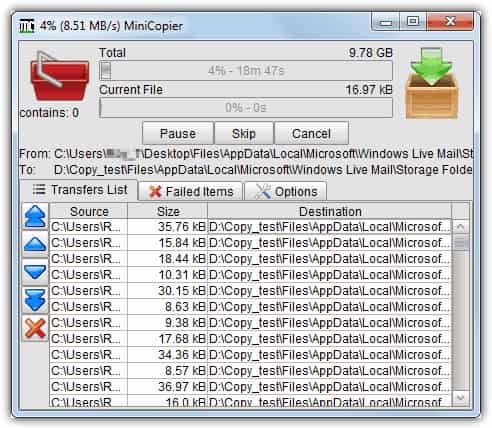
哪个文件复制软件最好?MiniCopier,一个超快的实用程序,可以非常快速地复制文件。它是一个用于复制文件的完全自动的实用程序。你需要开始的只是 - 只需将要复制的文件拖放到软件窗口中显示的红色篮子中即可。然后它会自动开始休息程序。它还具有标准按钮,例如暂停和开始。
虽然这个应用程序的用户界面非常简单,但同时它也非常有效和高效。除此之外,它还保留那些被解雇的转移记录。总的来说,这是立即复制或粘贴文件和文件夹的最佳方式。
MiniCopier的特点
- 你可以在此软件上轻松排队所有传输
- 使用 MiniCopier 可以轻松设置传输速度
- 你可以随时暂停和恢复该过程
- 使用该软件你可以轻松更改文件名
优点
- 传输速度快
- 可管理的传输队列
- 你可以选择覆盖文件
- 多平台实用程序
缺点
- 不支持拖放功能
- 过时的界面
- 与较新版本的 Windows 不兼容
13. FF Copy
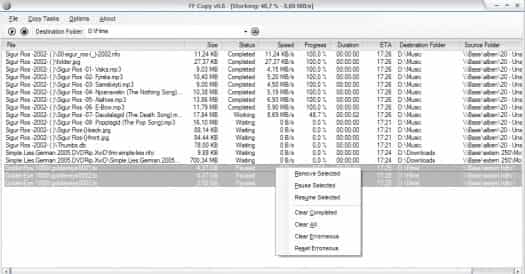
最佳文件复制软件有哪些?我们列表中的下一个适用于 Windows 的最佳文件复制实用程序软件是 FF Copy。它是 Windows 用户的文件传输实用程序。有了这个,你只需要将文件复制或粘贴到传输队列,然后它就会按顺序复制。相比之下,它比其他此类实用程序要快得多。FF Copy 可让你同时传输多个文件或文件夹。
以防万一,如果源变得不可用,FF Copy 会自动重新生成源并在一段时间后开始传输文件。它分配磁盘空间并消除磁盘碎片。FF Copy 非常有能力提高整个过程的速度。毫无疑问,如果你正在寻找立即复制文件的最佳方式,那么你应该依靠这个惊人的实用程序。
FF Copy的特点
- 该软件提供了一项功能,可以轻松地将文件添加到队列中
- 你可以根据需要轻松暂停和恢复流程
- 在文件传输问题期间,你可以轻松跳到下一个文件传输
- 它提供了该过程的详细描述
优点
- 减少磁盘碎片整理
- 不同网络间的快速文件传输
- 拖放功能
- 易于控制传输
缺点
- 不提供方便的功能
- 没有多线程文件传输功能
- 旧用户界面
最佳文件复制软件合集总结
这些是最新适用于 Windows 的一些最佳文件复制实用程序软件。 大多数应用程序在处理文件从一台服务器传输到另一台服务器或从一个网络传输到另一个网络的速度方面非常有效。
其中一些应用程序也可以进行批量文件传输和复制。有些还可以帮助你将整个文件夹从一台服务器传输到另一台服务器。使用某些应用程序,你可以使用许多高级功能,而使用其他开源平台,你可以免费享受出色的功能。

